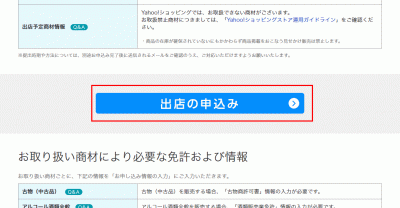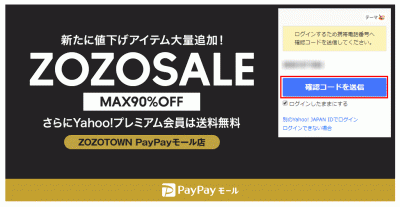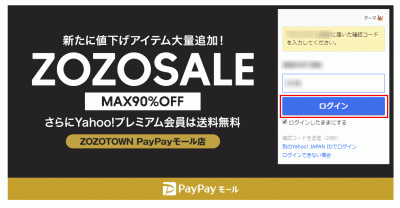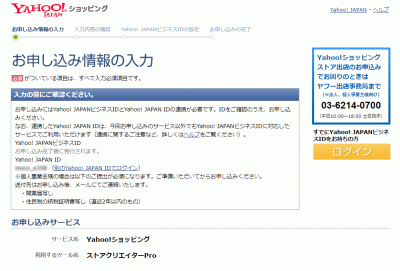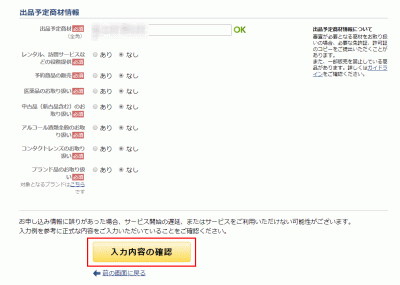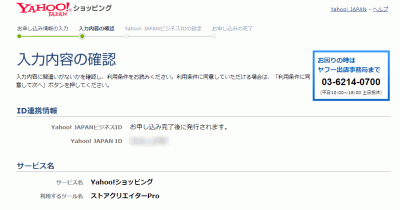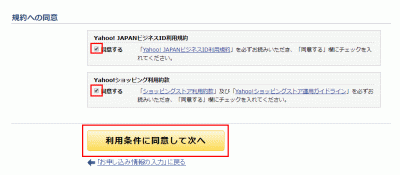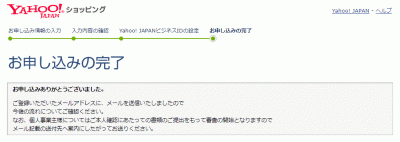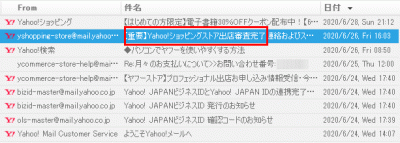間口は広い方が良いので、Yahoo!ショッピングにも申し込みしてみました。
はじめに
私はECサイトを持っていますが、同じ商品でも楽天、アマゾン、Yahoo!ショッピングと色々なサイトから売れる事があるので、Yahoo!ショッピングへの出店を少し力を入れる為にやってみました。
注意事項
Yahoo!ショッピングも時期によって出店方法が異なるみたいです。
準備するもの
Yahoo!ショッピングに出店する場合、Yahoo!のメールアドレスが必要になります。
あらかじめ取得しておきましょう。
Yahoo!ショッピングの出店申し込み
今回はYahoo!ショッピングに出店申し込みをする流れをご紹介いたします。
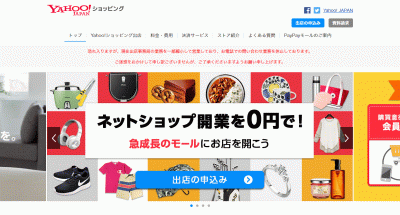
まずはYahoo!ショッピングにアクセスします。
Yahoo!ショッピング出店はこちら
ページ中央にある「出店の申し込み」と言うボタンをクリックします。
ログイン
Yahoo!へログインします。
私はSMS認証ですが、パスワードの方は違うと思います。
申し込み
Yahoo!ショッピングに出店する際の情報を入力します。
入力内容の確認ボタンをクリック
入力内容の確認
先ほど入力した内容に間違いがないか確認します。
間違いがあると出店出来ない場合があります。
利用条件に同意して次へボタンをクリック
Yahoo!ビジネスIDの取得
Yahoo!ビジネスIDはYahoo!メールとは違う情報です。
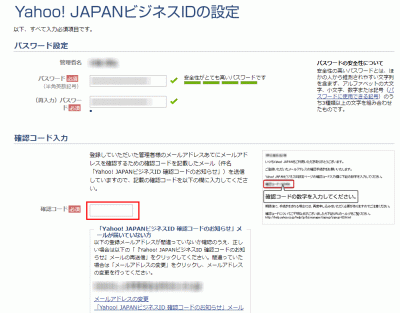
IDはYahoo!側に勝手に決められてしまうので、パスワードをメモしておきましょう。
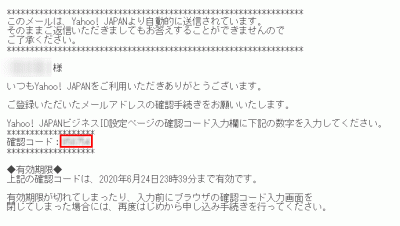
Yahoo!ショッピング出店時のメールアドレスに認証コードが届いています。
このコードを入力すると完了です。
審査が完了する期間
| 申し込み日 | 6月24日 |
|---|---|
| 審査完了日 | 6月26日 |
私の場合はたまたまか、審査が終わるのが結構早かったです。
以上でYahoo!ショッピングの出店申し込み方法の説明を終了致します。
さいごに
楽天に比べたら簡単
Yahoo!ショッピングはめっちゃ簡単に出店が出来ると思っていましたが、少しややこしかったです。
まぁそれでも楽天に比べたらめっちゃ簡単でしたけどね(笑)
次はYahoo!ショッピングでの出店までの流れを書いてみる予定です。